Steps For Making Greeting Card In Adobe Photoshop CC |How To Make Greeting Card In Photoshop | Make Greeting Cards | Learn How To Make Greetings Cards In Photoshop | Greeting Cards Design | Greeting Cards Design Ideas
Hello everyone ,
A Warm Welcome To My Blog, In Today's Post I Am Going To Teach You The Steps For Making Greeting Card In Adobe Photoshop CC ,Now I Am Going To Make A Birthday Card
Step 1 - Open Photoshop CC AND Take A New Document Size Should Be 1000 *1000 Pixel And Resolution 300,
Step 2 - Now Fill The Color In Background And Use Drop Shadow After That Take A New Layer And Use A Flower Brush AND Decrease The Opacity.
Step 3 - Again Take A New Layer And Create A Box Help OF Rectangular Tool And Fill The Pink Color After That Apply Texture On This Layer,
Step 4 - Again Take A New Layer Create A Half Box Help OF Rectangular Tool And Fill The Orange Color After That Select This Layer And Transform ( shortcut Key Of Transform - CTRL+T ) Right Click Inside The Box And Use Warp From Top To Bottom.
Step 5 - Copy The Last Layer And Fill Dark Pink Color And Took This Layer Behind The Original Layer.
Step 6 - Now Take A New Layer And Make A Circle Help Of Elliptical Marque Tool Fill Any Color And Deselect .After That Double Click On This Layer And Use Stock .
Step 7 - Now Import A Image And Place Over The Circle. Press CTRL And Click To The Main Circles layer check box. You Will See Your Image Select Like A circle After That Use Invers ( Shortcut Key Of Invers SHIFT + CTRL + I ) And Delete .
Step 8 - Now Use Google And Download Butterfly Flower And Place Like Me.
Step 9 - Take Text Tool And Write Text .
Hope You Guys Like This Process Of Making Greeting Cards.
Also Learn -


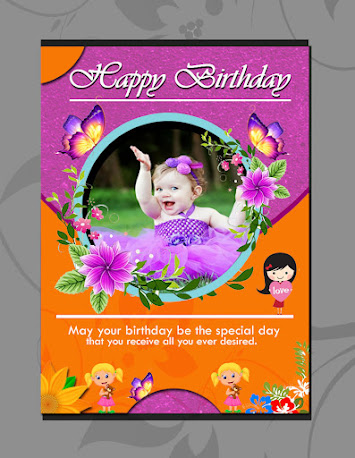

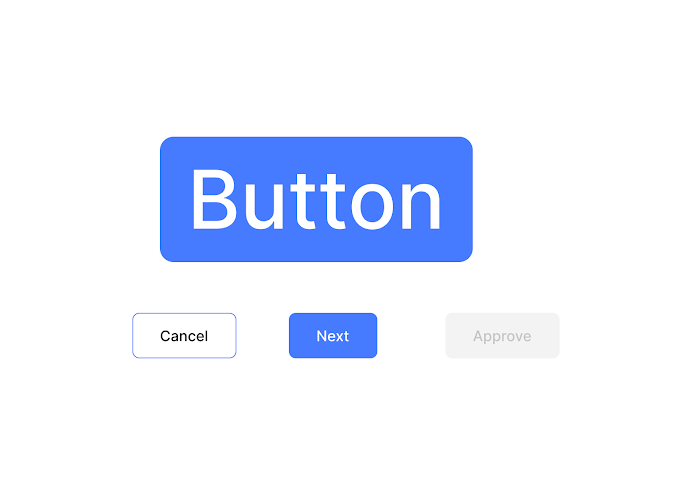


If You Have Any Problem Please Let Me Know.